Como faço para recuperar arquivos do meu dispositivo Samsung quando a tela está quebrada?" Muitos usuários da Samsung nos questionam sobre isso depois de acidentalmente danificarem a tela de seus dispositivos. Eles não conseguem acessar seus aparelhos danificados e estão preocupados com a perda de contatos, mensagens, fotos, vídeos e outros dados.
Não se preocupe. Este guia mostrará como recuperar dados de dispositivos Samsung com tela quebrada usando software de recuperação, um leitor de cartão SD, uma conexão OTG, a reprodução automática no computador, a conta do Google, Find My Mobile ou ajuda profissional.
Neste texto
- Método 1: Recuperação de dados de um Samsung com tela danificada usando software específico
- Método 2: Resgatando fotos e outros arquivos de um Samsung danificado por meio de um cartão SD
- Método 3: Acessando um dispositivo Samsung com tela quebrada usando um cabo OTG e um mouse
- Método 4: Recuperando dados de um Samsung com tela danificada através da reprodução automática
- Método 5: Recuperando dados de um Samsung com tela quebrada utilizando a conta do Google
- Método 6: Recuperando dados de um Samsung inoperante com o Find My Mobile
- Método 7: Recorrendo a assistência profissional para recuperar dados de um Samsung danificado
É possível recuperar dados de um dispositivo Samsung com tela danificada?
É possível recuperar dados de dispositivos Samsung com danos. Diversos métodos testados e aprovados permitem a recuperação de arquivos, mensagens, contatos e outros dados.
Contudo, se outros componentes além da tela estiverem danificados, é recomendável buscar assistência profissional para reparo. A maioria das soluções abaixo funciona mesmo em dispositivos que não estão ligados. Se essas soluções não resolverem o problema, é aconselhável procurar a ajuda de especialistas.

Como extrair informações de um Samsung com tela quebrada
Existem sete métodos comprovados para recuperar dados de dispositivos Samsung com tela danificada.
| Se | Experimente |
| seu dispositivo Samsung danificado não está totalmente inutilizado | Método 1: Software de recuperação de dados. Método 2: Transferência usando um leitor de cartão SD. Método 4: Ativar a reprodução automática em um PC. Método 5: Utilizar a conta do Google. Método 6: Usar o recurso "Encontrar meu celular". Método 7: Recorrer a profissionais para reparo e recuperação de dados. |
| seu dispositivo Samsung danificado ainda pode ter esperança | Método 3: Utilizar uma conexão OTG ou qualquer um dos métodos anteriores |
Aqui estão as instruções para cada método.
Método 1: Recuperação de dados de um Samsung com tela danificada usando software específico
O software de recuperação de dados é uma opção eficaz para recuperar arquivos de vários dispositivos. No entanto, a escolha do método depende da localização dos arquivos. Eles estão armazenados em um cartão SD? Não estão no seu telefone ? Escolha o método adequado com base nesses dois cenários.
Método 1: Recuperar dados de um cartão SD Samsung danificado.
Se o dispositivo danificado possuir um cartão SD, experimente o Wondershare Recoverit, uma ferramenta profissional de recuperação de dados. Ele suporta a recuperação de dados de cartões SD, além de outros tipos de mídia de armazenamento. Além disso, é capaz de recuperar arquivos em mais de 1.000 formatos diferentes.
Aprenda a resgatar dados do cartão SD do seu dispositivo Samsung danificado usando o Wondershare Recoverit:
- Utilize um leitor de cartão, interno ou externo, para conectar o cartão SD ao seu computador.
- Faça o download, instale e execute o software Wondershare Recoverit.
- Selecione o seu cartão SD na seção Unidades externas dentro de Discos rígidos e locais.

- Deixe o software realizar a busca pelos dados perdidos. Ele também mostrará os arquivos excluídos, facilitando a sua recuperação.

- Após a conclusão das varreduras rápida e profunda, visualize e selecione os seus arquivos, clique em Recuperar e escolha uma pasta de destino no seu computador.

Método 2: Recupere dados de um dispositivo Samsung danificado sem usar um cartão SD.
Se o seu dispositivo Samsung danificado não possuir um cartão SD, recomendamos tentar o Wondershare Dr.Fone. Trata-se de uma solução completa para gerenciar dispositivos Android e iOS através de um computador, seja ele Windows ou Mac.
Ele pode auxiliá-lo na reparação do sistema, na transferência de todos os dados do seu telefone, no desbloqueio ou espelhamento da tela, na gestão de senhas e na criação de backups. Além disso, é uma excelente opção para recuperar arquivos ou apagar dados antes de vender o seu telefone.
Veja como resgatar dados de um dispositivo Samsung com tela danificada, caso ele não possua um cartão SD:
- Conecte o seu telefone ao computador utilizando um cabo USB.
- Faça o download e a instalação do Wondershare Dr.Fone no seu computador.
- Inicie o programa e selecione Recuperação de Dados.

- Escolha Android como sistema operacional do seu dispositivo.

- Pressione o botão Recuperar de um dispositivo danificado.

- Opte pela alternativa Display danificado/preto e selecione avançar.

- Especifique o nome e o modelodo seu aparelho.

- Indique novamente os detalhes e confirme digitando confirmar no espaço fornecido. Selecione Confirmar > Próximo, seguindo as instruções para colocar o seu dispositivo no modo de download.
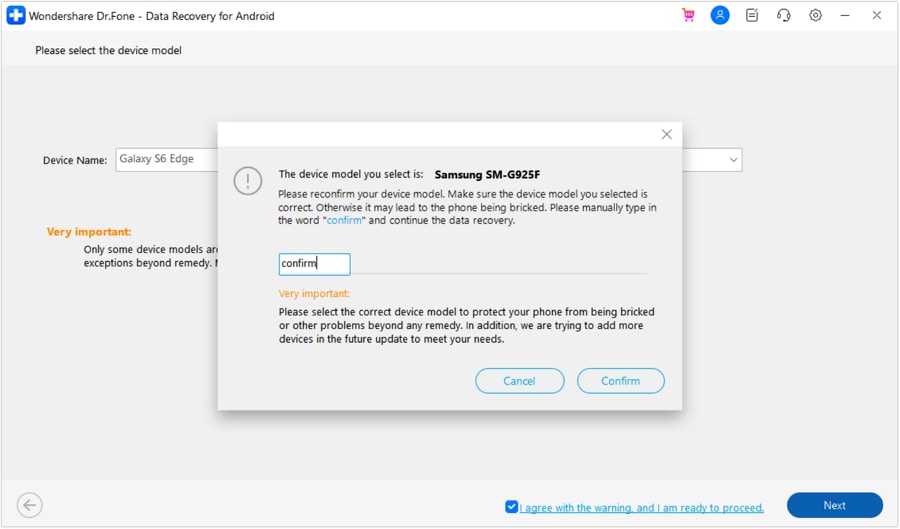
- Aguarde enquanto o Wondershare Dr.Fone analisa os dados do seu dispositivo. Enquanto demonstrado na imagem abaixo, ele recuperará suas fotos, vídeos, áudios, mensagens, contatos, histórico de chamadas e documentos. Visualize e selecione-os, clique em Recuperar para o computador e escolha o local de destino.

Método 2: Resgatando fotos e outros arquivos de um Samsung danificado por meio de um cartão SD
Esta alternativa é ideal se o seu telefone Samsung possuir um cartão SD, mas você não quiser baixar nenhum software. Você pode transferir fotos, vídeos e outros dados para outro dispositivo Android ou um computador. Essa solução é ideal se o seu telefone Samsung estiver inoperante ou se você não planeja repará-lo.
Método 1: Transferência de dados do cartão SD para outro dispositivo Android.
Saiba como transferir fotos de um Samsung danificado para outro dispositivo Android usando um cartão SD:
- Retire o cartão SD do dispositivo danificado e insira-o em um leitor de cartão com uma porta USB compatível. Em seguida, conecte-o a outra porta USB do dispositivo Android.

- Inicie o app Arquivos, selecione o cartão SD e indique a pasta para transferência.
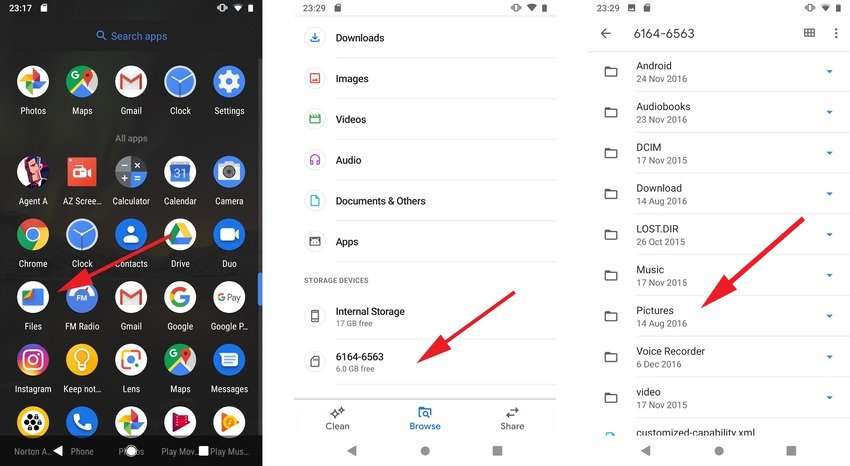
- Pressione e segure para marcar os arquivos desejados, escolha Copiar, abra ou crie uma pasta no armazenamento interno e selecione Colar aqui.
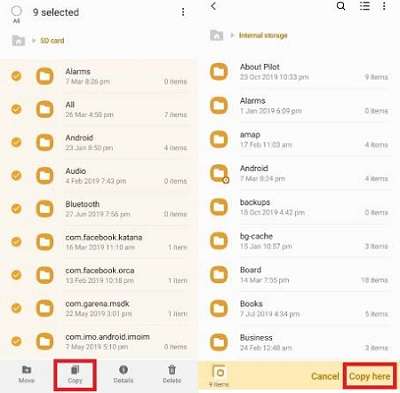
Método 2: Transferência de dados do cartão SD para um computador
Siga estas instruções para transferir dados do cartão SD da Samsung para o computador:
- Insira o cartão SD em um leitor externo e conecte-o ao computador usando um cabo USB. Se disponível, você também pode utilizar o slot de memória integrado do seu dispositivo.

- Utilize o Explorador de Arquivos > Este PC > Cartão SD e copie os arquivos ou pastas necessários para o seu PC.
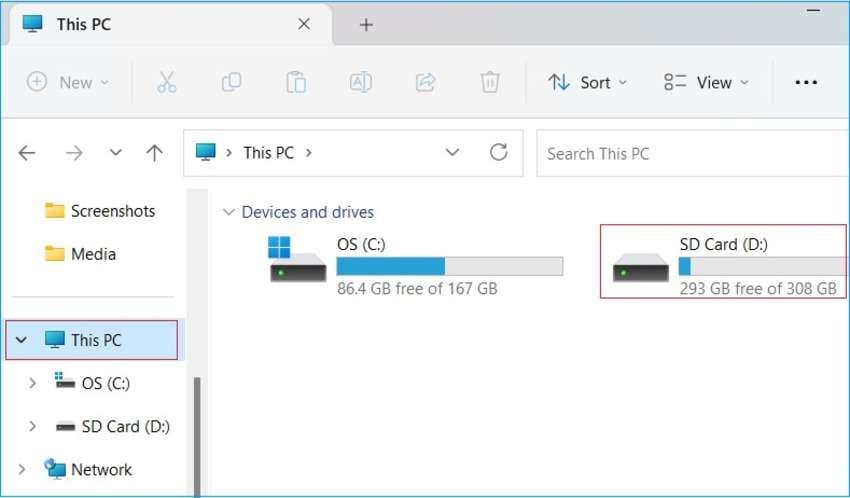
Método 3: Acessando um dispositivo Samsung com tela quebrada usando um cabo OTG e um mouse
Um cabo ou adaptador OTG (On-the-Go) possibilita conectar seu telefone a um mouse de computador ou outro dispositivo USB. Você pode controlar o seu telefone com o mouse e transferir dados para o seu computador ou armazenamento em nuvem. Este método só é viável se a tela ainda estiver operante.
Saiba como acessar um telefone Samsung com tela quebrada usando uma conexão OTG:
- Conecte o seu telefone a um mouse USB através do adaptador OTG.

- Visualize o cursor do mouse na tela. Desbloqueie o telefone, vá para Configurações > Configurações adicionais (ou Avançadas) e habilite o Armazenamento OTG (ou Conexão OTG em alguns modelos). Assim que o USB for conectado a opção poderá ser exibida na tela
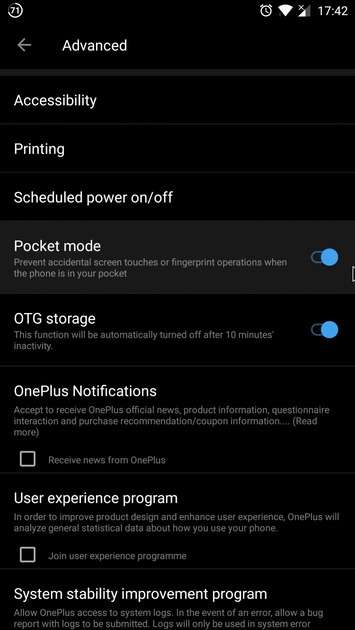
- Envie os dados do seu celular para a plataforma de nuvem desejada ou para o seu PC. Utilize Bluetooth ou Wi-Fi para esta última opção.
Método 4: Recuperando dados de um Samsung com tela danificada através da reprodução automática
A funcionalidade de Reprodução Automática do seu computador permite iniciar o Explorador de Arquivos para visualizar e gerenciar dados de dispositivos de armazenamento removíveis. Esse recurso pode ser útil para recuperar dados de um Samsung com defeito, mesmo que a tela não esteja funcionando ou o dispositivo esteja inoperante. Veja como:
- Conecte o seu telefone ao computador usando um cabo USB.
- Quando a Reprodução Automática surgir, clique em Abrir dispositivo para ver arquivos.
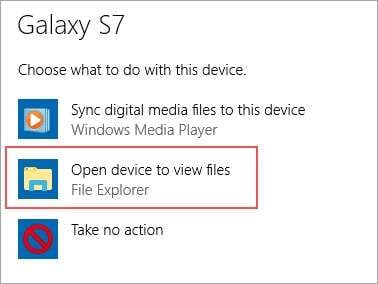
- Copie as pastas ou arquivos desejados para o seu computador.
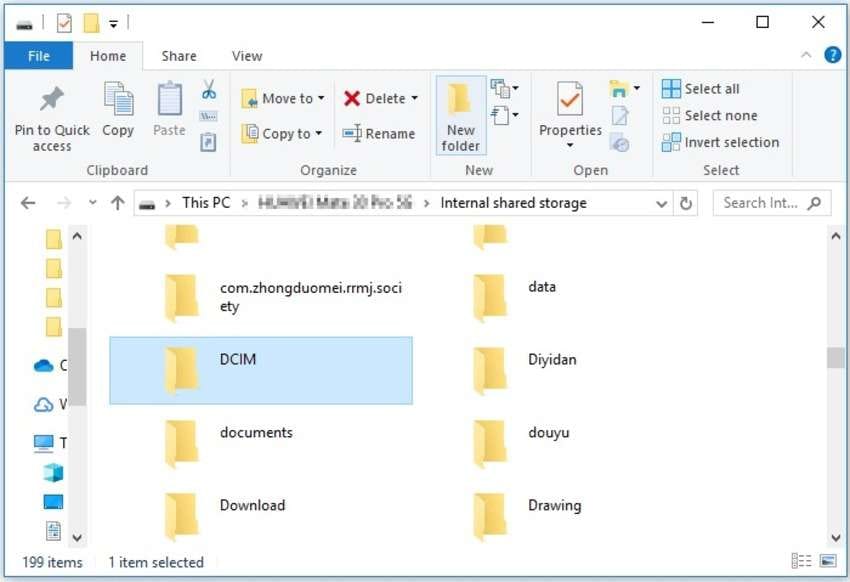
Método 5: Recuperando dados de um Samsung com tela quebrada utilizando a conta do Google
Se os backups estiverem ativados na sua Conta do Google, você poderá restaurar aplicativos, fotos, vídeos, contatos, documentos, e-mails e outros dados. Basta fazer login em outro dispositivo. Aqui está o que fazer:
- Acesse Configurações > Google e selecione a conta atual. Se estiver configurando um novo dispositivo, verá a opção para fazer login na sua Conta do Google.
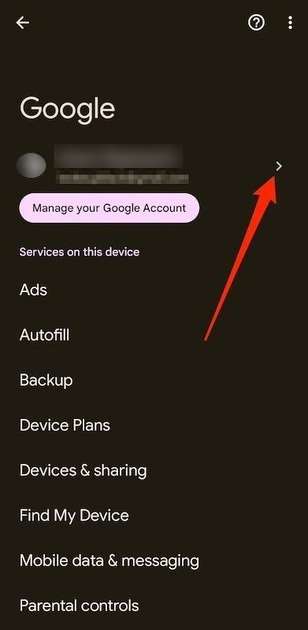
- Pule este passo se estiver iniciando sessão na sua Conta do Google em um dispositivo novo. Caso contrário, selecione Adicionar outra conta e insira seu endereço de e-mail e senha.
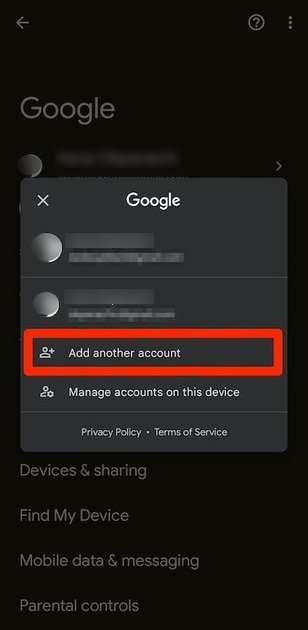
- Toque em Sincronizar conta para sincronizar seus aplicativos e serviços.
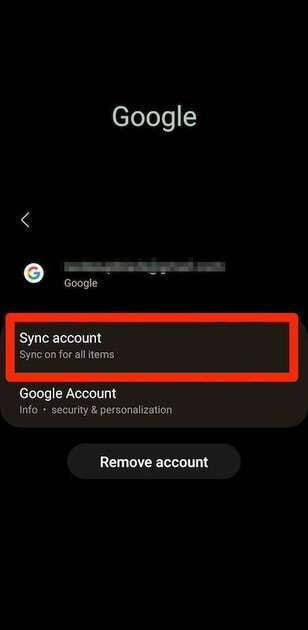
- Ative todas as opções que deseja sincronizar, ligando os interruptores correspondentes. Em breve, todos os seus dados estarão disponíveis no seu novo telefone.
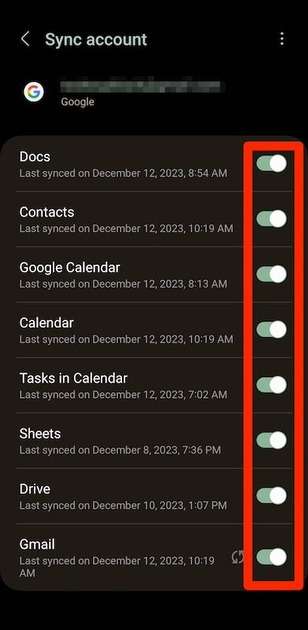
Método 6: Recuperando dados de um Samsung inoperante com o Find My Mobile
O serviço Find My Mobile da Samsung oferece recursos além de apenas localizar um telefone perdido. Além disso, possibilita a recuperação de chamadas e mensagens, bem como o backup de aplicativos e dados no Samsung Cloud. É uma ótima opção se os métodos anteriores não funcionarem devido ao seu telefone estar desligado.
Veja como recuperar dados de um telefone inoperante usando o Find My Mobile:
- Acesse o site do Find My Mobile e faça login na sua conta Samsung.
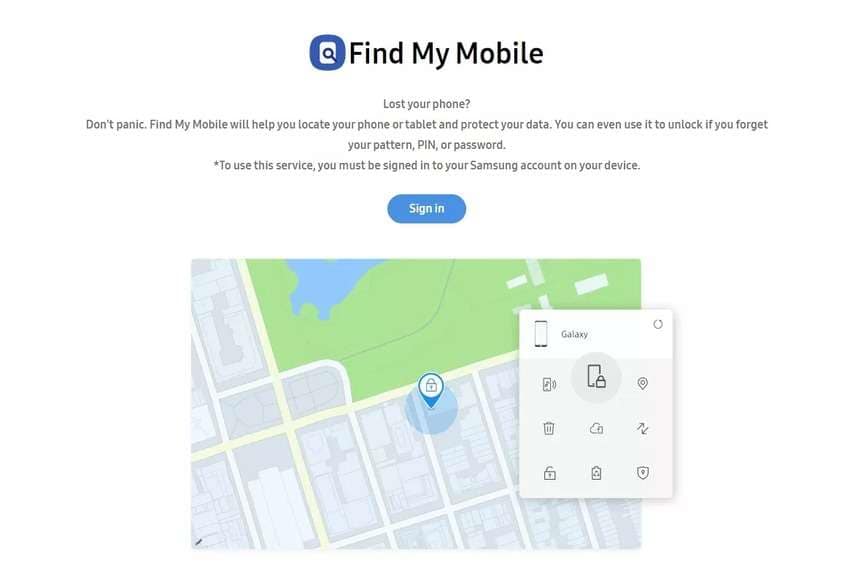
- Assim que o serviço localizar o seu telefone, clique em Fazer backup, selecione os dados e aplicativos desejados e clique em Fazer backup. Concordar com os termos e clicar em Fazer backup. Em breve, seus arquivos e aplicativos estarão disponíveis no Samsung Cloud.
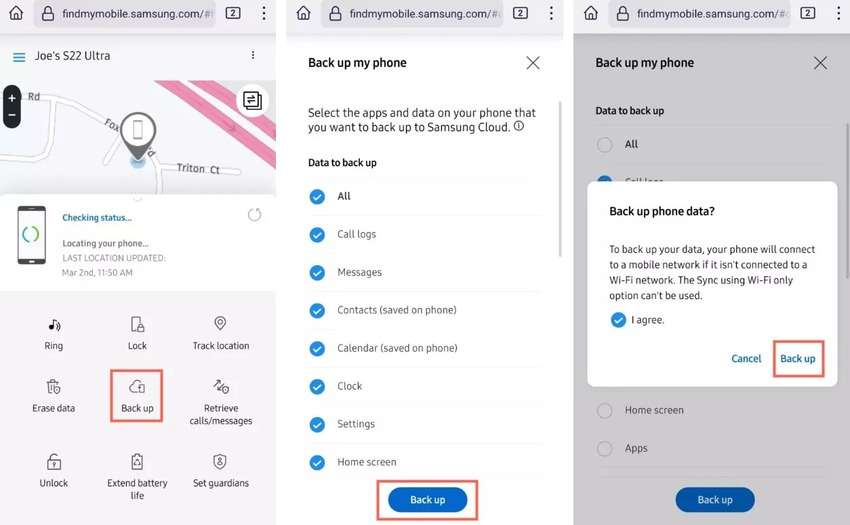
Método 7: Recorrendo a assistência profissional para recuperar dados de um Samsung danificado

Se as soluções anteriores não forem eficazes ou se preferir uma abordagem profissional, contate especialistas para obter assistência. Leve o seu telefone Samsung danificado a um centro de assistência oficial, onde técnicos especializados substituirão a tela por uma nova. Eles também examinarão o dispositivo para identificar e resolver outros possíveis problemas.
Conclusão
"Como recuperar dados de um celular Samsung com tela quebrada?". Este artigo oferece algumas dicas úteis. Ter a tela do seu celular Samsung quebrada não significa necessariamente perder seus dados. Existem várias maneiras de acessar os dados, como usar um cartão SD, uma conexão OTG, a função de reprodução automática em seu computador, o serviço Find My Mobile e sua Conta do Google. Além disso, uma alternativa é utilizar um software de recuperação de dados, ou então buscar assistência profissional.
Questões Comuns
É possível recuperar dados de um dispositivo Samsung que não liga?
É possível resgatar dados de um dispositivo Samsung inoperante utilizando programas de recuperação de dados como o Wondershare Dr.Fone, a função de reprodução automática do seu computador, sua Conta do Google ou o Find My Mobile. Se o seu dispositivo tiver um cartão SD, você pode empregar o Wondershare Recoverit ou conectar o cartão SD a um computador ou outro telefone para transferir arquivos.Como posso extrair arquivos de um dispositivo Samsung com tela danificada?
A opção é acessar sua Conta do Google em outro dispositivo para sincronizar aplicativos e dados. Alternativamente, é possível usar o serviço Find My Mobile para fazer backup de aplicativos e dados no Samsung Cloud antes de baixá-los em qualquer dispositivo.Qual é o método para transferir dados de um dispositivo Samsung com tela danificada para um computador?
Para essa finalidade, pode-se utilizar um cabo OTG e um mouse USB para mover dados do dispositivo Samsung para um computador. Isso exige uma conexão Bluetooth ou Wi-Fi. Outros métodos incluem o uso da função de reprodução automática no Windows, que abre o Explorador de Arquivos, e um leitor de cartão (se o dispositivo tiver um cartão SD) para transferir arquivos para o computador.




